

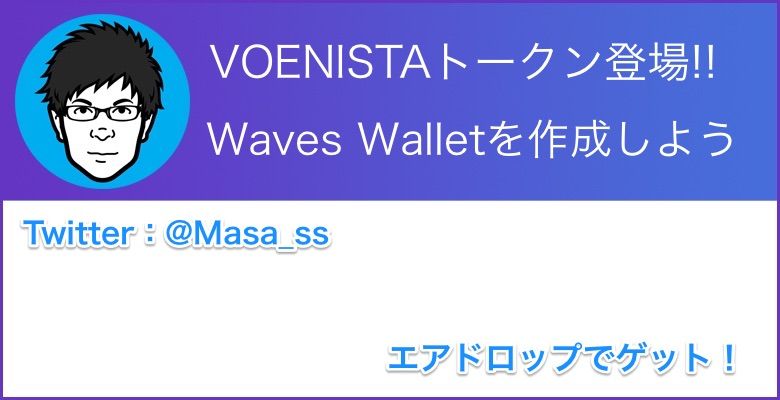
こんにちは、masato(@Masa_ss)です。
「ヴォエ絵ショップVOENISTA」ができたと思ったら、ヴォエニスタによるヴォエニスタのためのサイト「VOENISTA's WEB」ができ、さらにVOENISTAトークンまで作っちゃう展開の早さ! 素晴らしすぎます!!
VOENISTAトークンAirdropの申請方法に関しては、下記のぽんさんの記事をご覧ください。
これは絶対欲しい!
と思ったらWaves Walletが必要なようで、あいにく対応ウォレットを持っていなかったため急遽、作成してみました。
Waves Walletを作成する方法

Waves Walletは、主に以下の3つに対応しています。
それぞれ手順を追って説明します。
iOS版の作成方法

App Storeから「Waves Wallet」をダウンロードします。
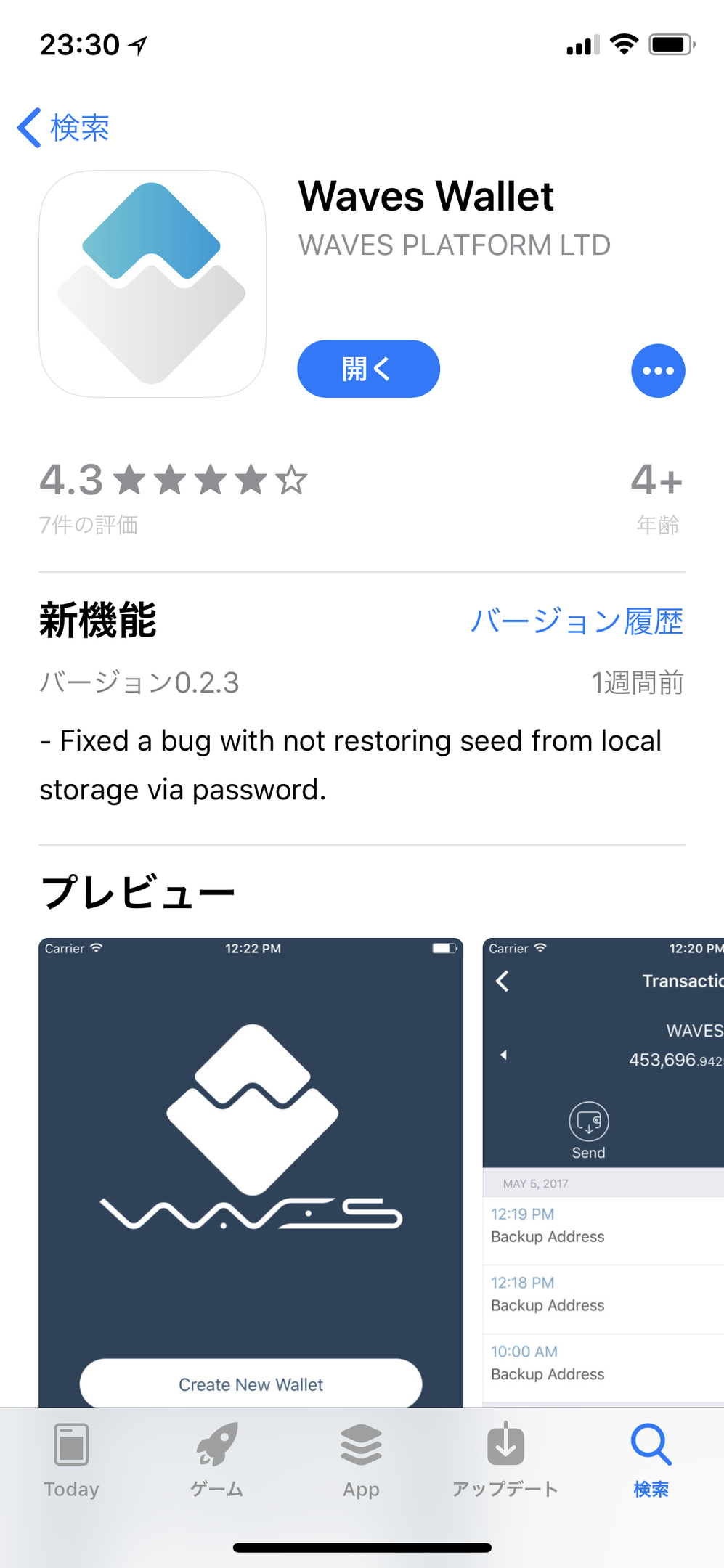
ダウンロードしたら、アプリを起動して「Create New Wallet」をタップします。
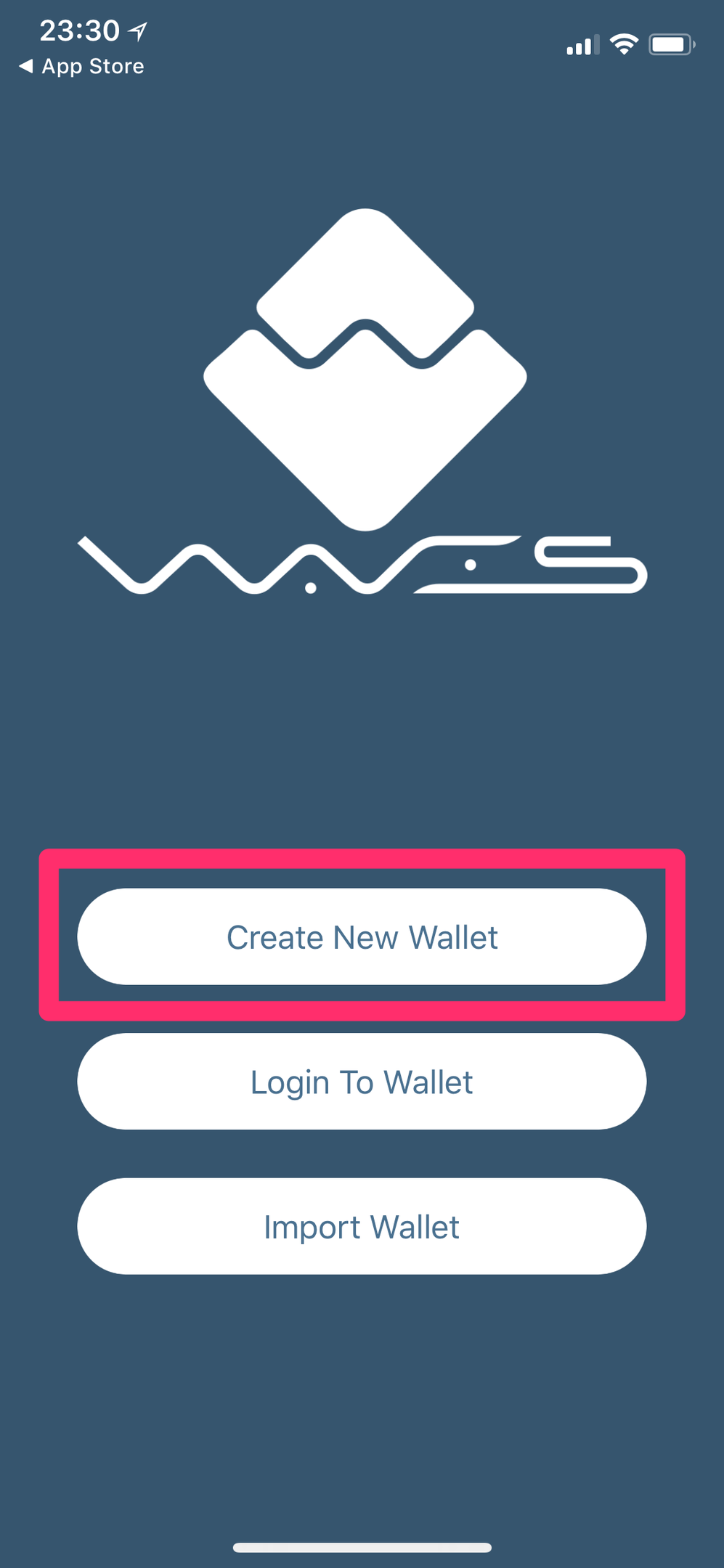
次に「I Understand」をタップします。

「Enter wallet name」に好きな名前を入力します。
※「SEED」はバップアップしてほかの端末などでログインする際に必要になりますので、書き留めてメモを残しておきましょう。

パスワードを6文字以上で入力し、「OK」をタップすれば作成完了です。
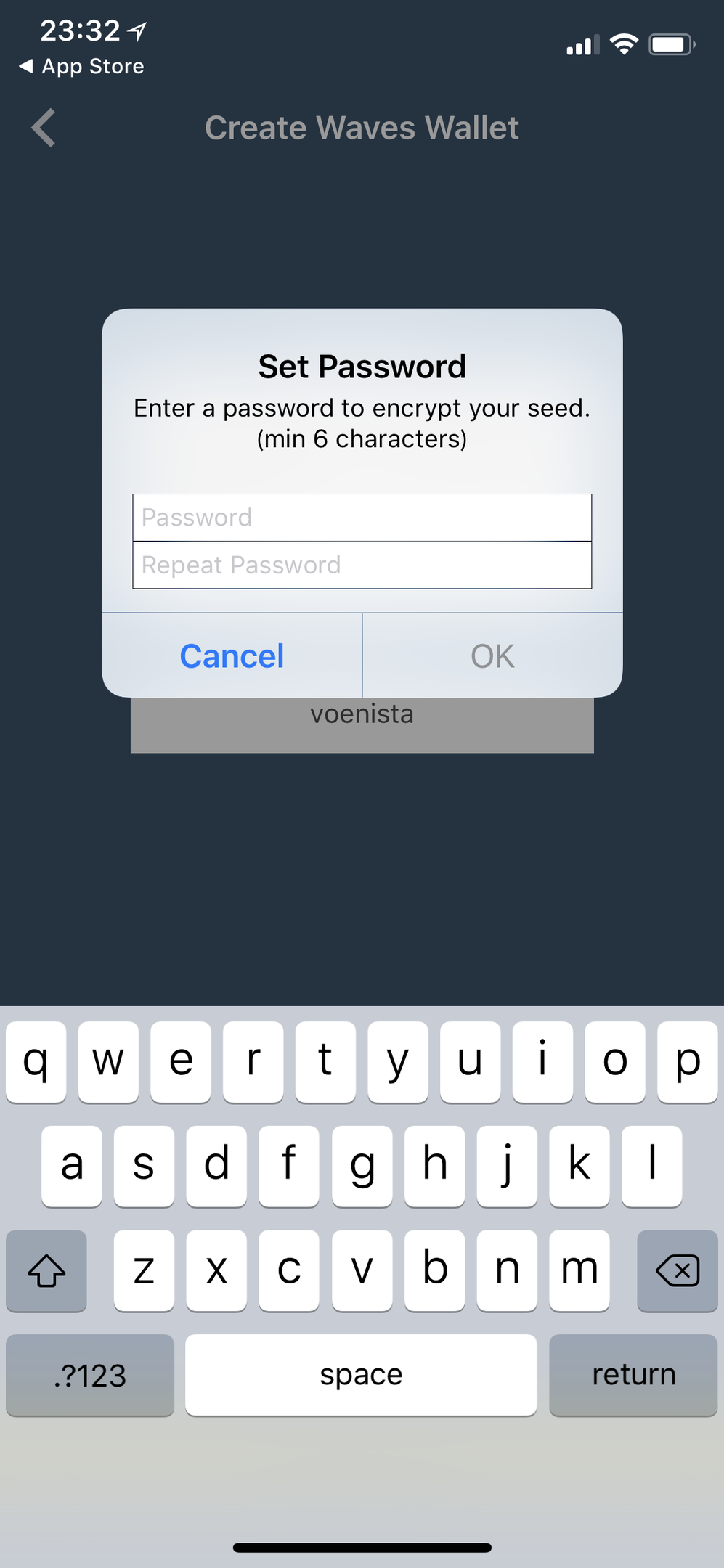
「Assets」一覧から「WAVES」→「Receive」の順にタップするとウォレットアドレスを確認できますので、これをエアドロップの申請で入力すればOKです。
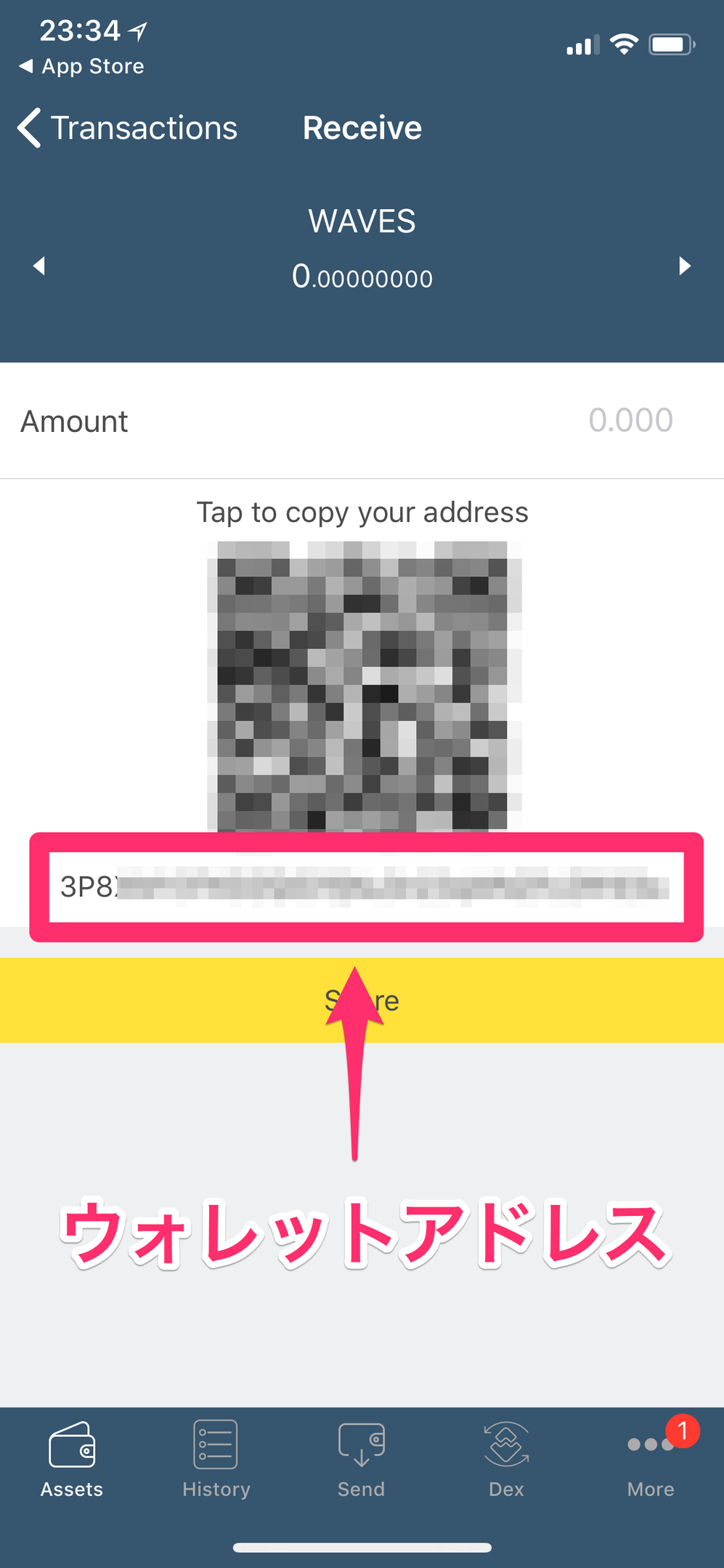
Android版の作成方法

すみません、Android版は画面キャプチャ不可でした。
ですが、作成方法はiOS版とAndroid版ではそれほど違いがありませんでしたので、先に説明してあるiOS版の手順を参考にしてください。

ウェブ版の作成方法

公式サイトにアクセスし、「NEW ACCOUNT」をクリックします。
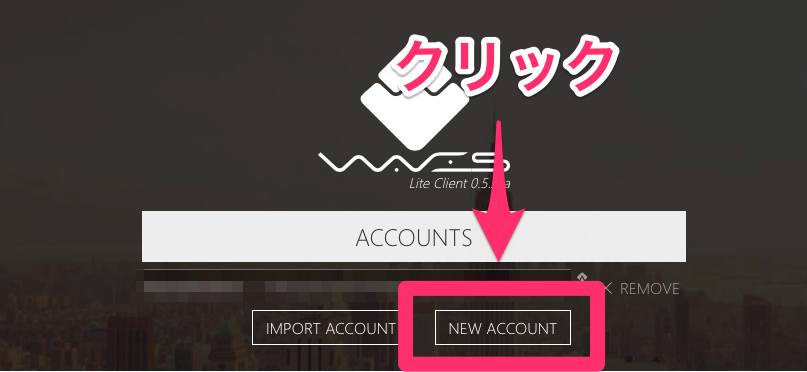
「I UNDERSTAND」をクリックします。

「ウォレットネーム」「パスワード」を入力後、「REGISTER」をクリックすれば作成完了です。
※「SEED」はバップアップしてほかの端末などでログインする際に必要になりますので、書き留めてメモを残しておきましょう。
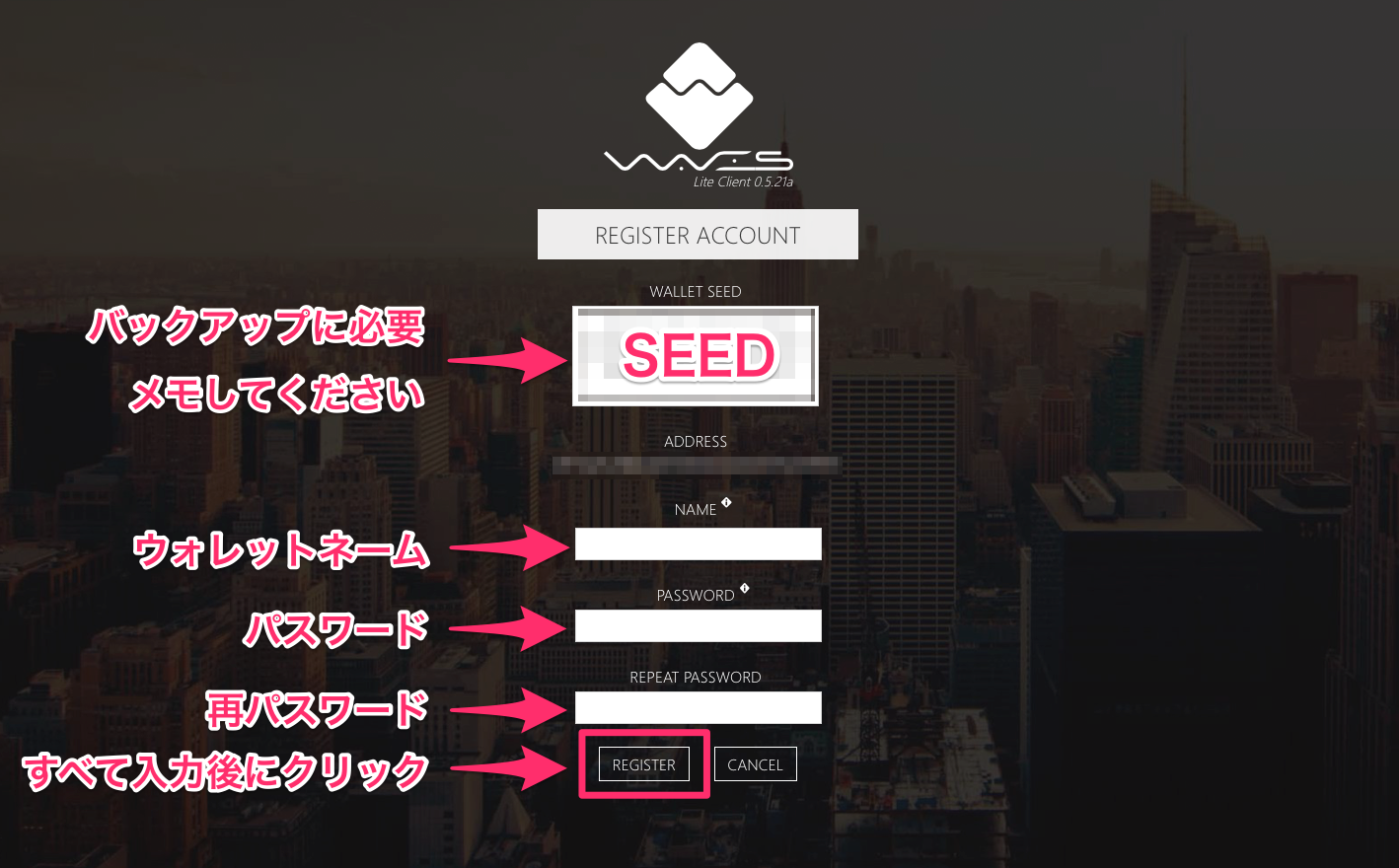
ログインするとこのような画面になります。
画面上部にある「Address」がウォレットアドレスになり、これをエアドロップの申請で入力すればOKです。

最後に

iOS版、Android版、ウェブ版それぞれのウォレット作成方法を紹介しました。
ぜひVOENISTAトークンのAirdropをゲットしましょう!
今回はじめてWaves Walletを作成したので、もしかしたら間違っている箇所があるかもしれません(;゚ロ゚)
そのときはぜひTwitterでお知らせください。よろしくお願いします!
過去の記事一覧はこちら

・ALISトークンをiPhoneアプリ「tokenPocket」に入れてみた
投稿者の人気記事




コインチェックに上場が決まったEnjin Coin(エンジンコイン)コインを解説

【初心者向け】$MCHCの基本情報と獲得方法

2021年1月以降バイナンスに上場した銘柄を140文字以内でざっくりレビュー(Twitter向け情報まとめ)

Uniswap(ユニスワップ)で$ALISのイールドファーミング(流動性提供)してみた

17万円のPCでTwitterやってるのはもったいないのでETHマイニングを始めた話

約2年間ブロックチェ-ンゲームをして

【DeFi】複利でトークンを運用してくれるサイト

NFT解体新書・デジタルデータをNFTで販売するときのすべて【実証実験・共有レポート】

ジョークコインとして出発したDogecoin(ドージコイン)の誕生から現在まで。注目される非証券性🐶

Bitcoin史 〜0.00076ドルから6万ドルへの歩み〜

Eth2.0のステークによるDeFiへの影響を考える。
